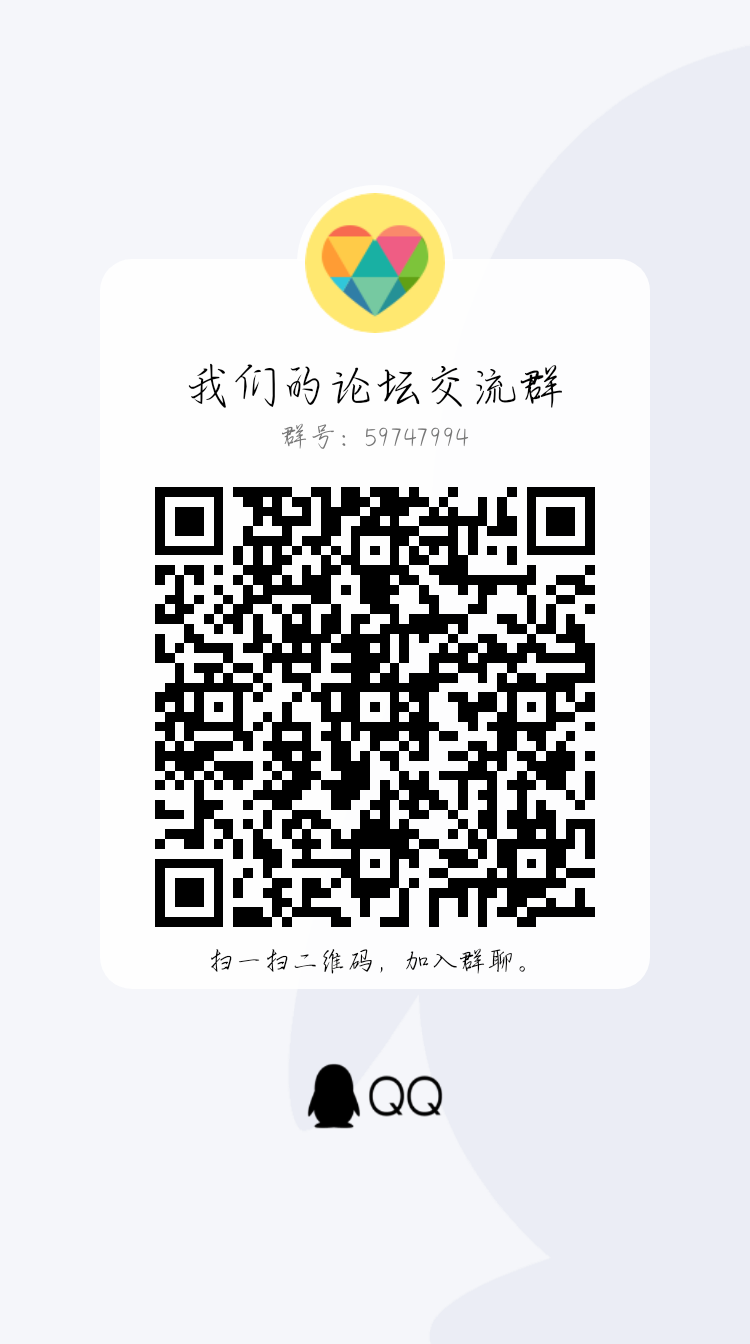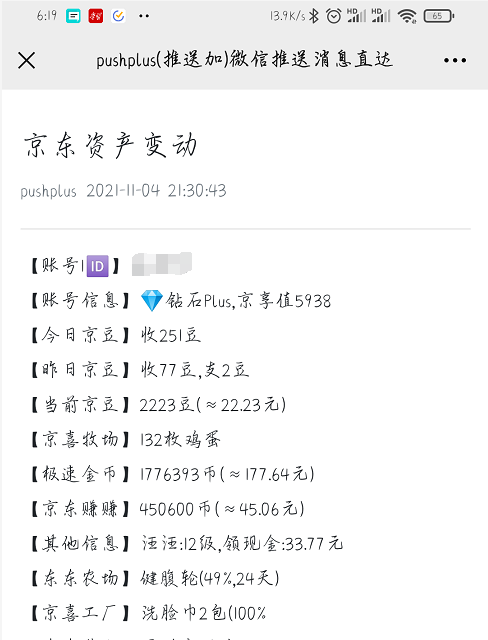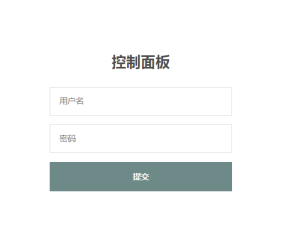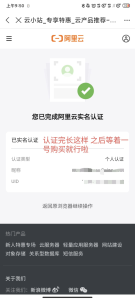文章目录 Hide
一、服务器购买及基本设置
1.购买服务器
阿里云的云服务器,即 阿里云ECS,双11促销,新用户不到60元即可购买一个云服务器,注意是一年的价格。目前可以一次购买3年的,价格还不到180元,相当划算。老用户的话没有优惠,可以用家人的信息重新注册一个账号。
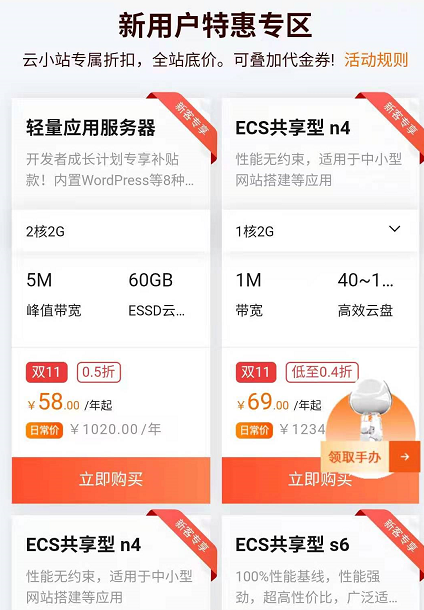
注意事项:出于性能考虑,服务器的操作系统一定要选Linux版本(centos或者ubuntu),不要选Windows。Centos7.4版本就比较不错,不需要安装最新的版本,有时出了问题,网上都搜不到解决方法。
2. 设置服务器
网页登陆阿里云,进入控制台,找到实例列表,点开服务器,重置密码。

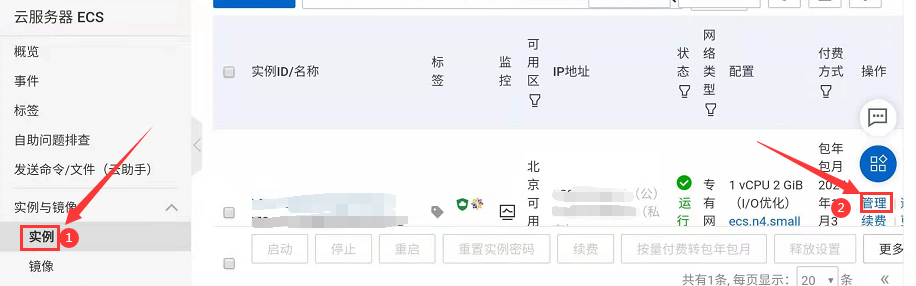
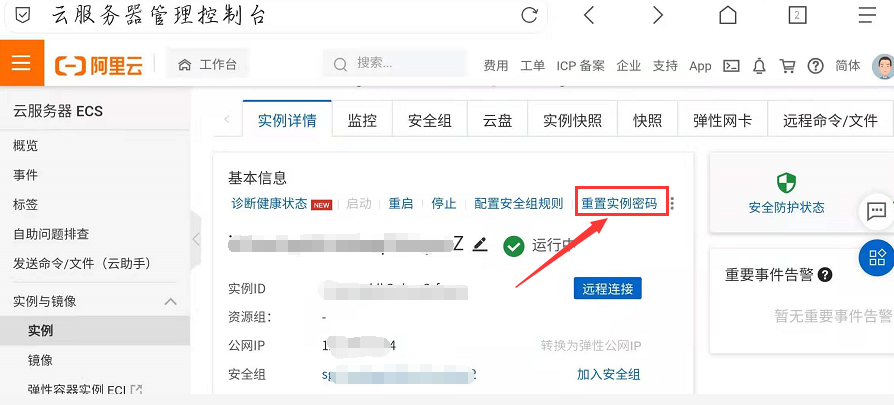
在安全组里添加规则,放行8888端口,要不等下安装完宝塔面板会无法访问的。

选择公网入方向-新建规则,放行8888/8888端口 并开放所有ip访问,0.0.0.0/0,点击确定即可
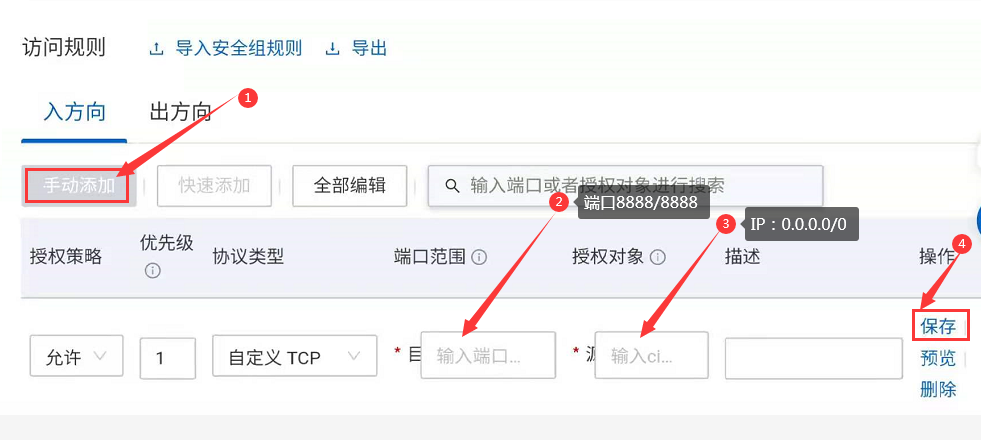
3.远程连接云服务器
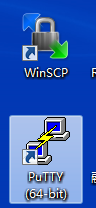
使用ssh软件连接服务器,使用的是公网ip。工具可以使是putty或其他你喜欢的。用户名root,密码就是你刚才设定的。
4.安装宝塔面板7.3
Centos安装命令:
yum install -y wget && wget -O install.sh http://download.bt.cn/install/install_6.0.sh && sh install.sh
Ubuntu/Deepin安装命令:
wget -O install.sh http://download.bt.cn/install/install-ubuntu_6.0.sh && sudo bash install.sh
Debian安装命令:
wget -O install.sh http://download.bt.cn/install/install-ubuntu_6.0.sh && bash install.sh
Fedora安装命令:
wget -O install.sh http://download.bt.cn/install/install_6.0.sh && bash install.sh
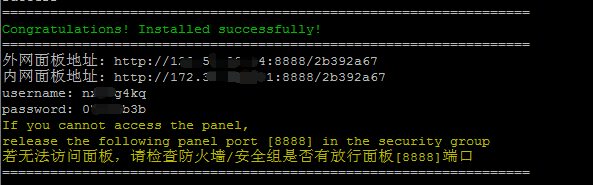
5.宝塔面板安全设置
在浏览器里输入上面的地址,用户名和密码,进入宝塔面板。在面板设置里修改端口,用户名和密码等。如果修改了面板端口,记得回到第一步中安全组策略,把端口改过来,要不访问不了面板。
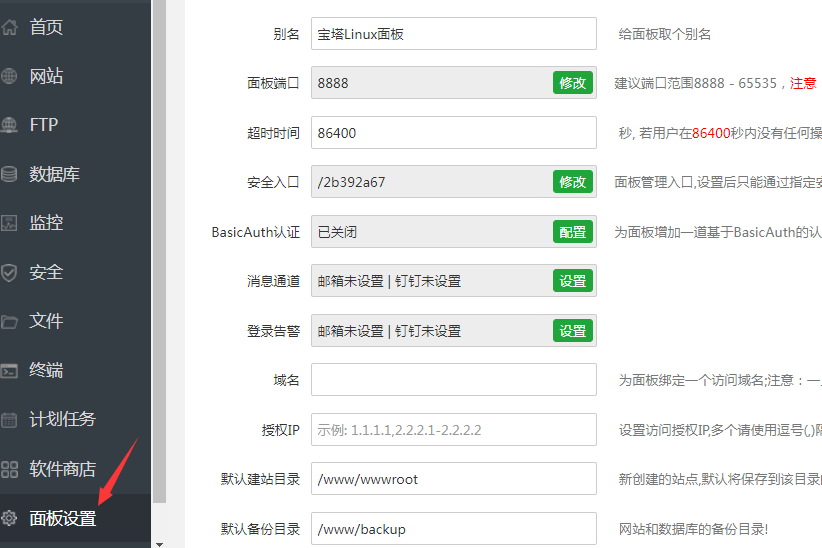
6.安装LNMP网站环境
LNMP网站环境是Linux+Nginx+Mysql+PHP的组合搭配网站程序环境,用来快速搭建各种开源的网站程序(WordPress,帝国CMS,织梦,Zblog等)
为什么选择LNMP? 主要归功于Nignx服务器的功能强大和性能出色,还能节省服务器内存开销。
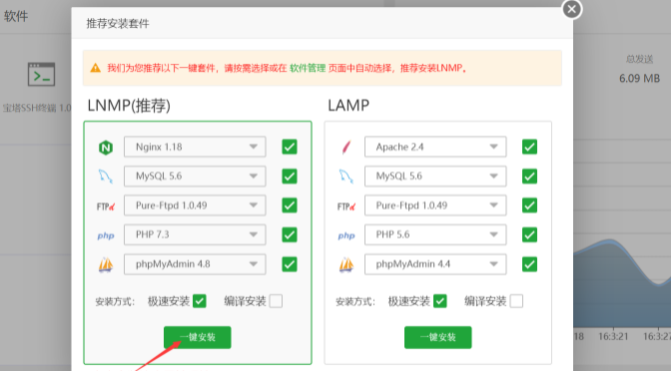
然后会出现这个界面,需要等待十分钟左右,这会你可以去忙其它事情,过会来看。
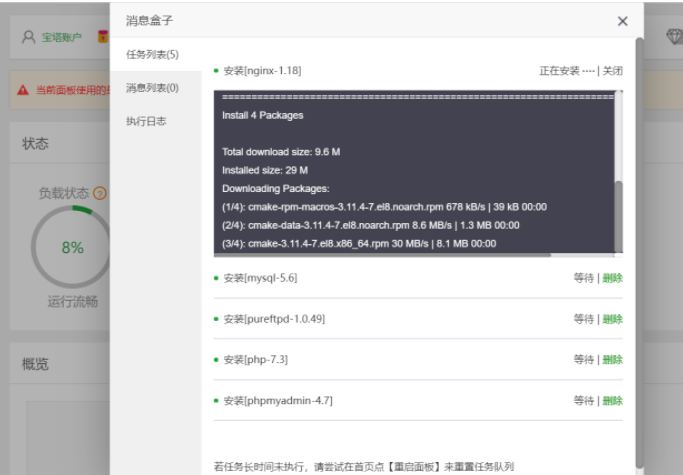
7. 安装开源建站程序
完成了以上步骤之后,你就可以随心所以的基于宝塔面板来安装各种建站程序了,记得在阿里云的控制台放行80端口,要不等下网站会无法访问的。
=======================================================================
二、从零开始安装青龙面板,并运行薅羊毛脚本
1、进入宝塔,在软件商店里安装docker
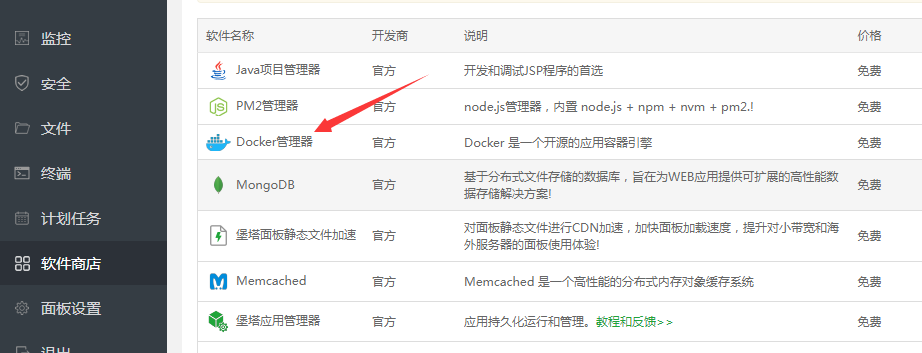
等跑完了就可以了

也可以关闭这个窗口去设置别的,等左上角的任务数变成0了,就说明安装完了。
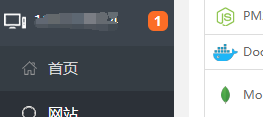
2、安装青龙面板
SSH进入服务器,先建个目录

然后拉取青龙镜像
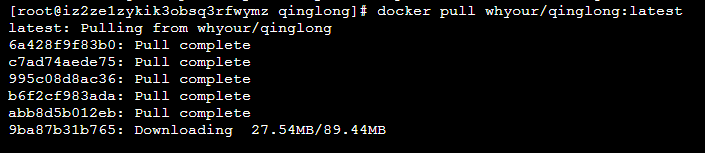
然后运行下面的命令:
docker run -dit \
-v $PWD/ql/config:/ql/config \
-v $PWD/ql/log:/ql/log \
-v $PWD/ql/db:/ql/db \
-v $PWD/ql/repo:/ql/repo \
-v $PWD/ql/raw:/ql/raw \
-v $PWD/ql/scripts:/ql/scripts \
-v $PWD/ql/jbot:/ql/jbot \
-v $PWD/ql/ninja:/ql/ninja \
-p 5900:5700 \
-p 5901:5701 \
--name qinglong_1 \
--hostname qinglong_1 \
--restart unless-stopped \
whyour/qinglong:latest注意:上面的命令在哪个目录执行,青龙面板就安装到哪个目录里。
为了方便大家理解端口和多个青龙面板的部署,这里我特别将端口改成了5900和5901,说明将服务器5900和5901端口指向到docker里的5700和5701端口,后续通过ip:5900就可以访问青龙面板,想要部署多个青龙面板也是这个道理,可以通过修改不同的端口号实现。执行run后,显示如下:
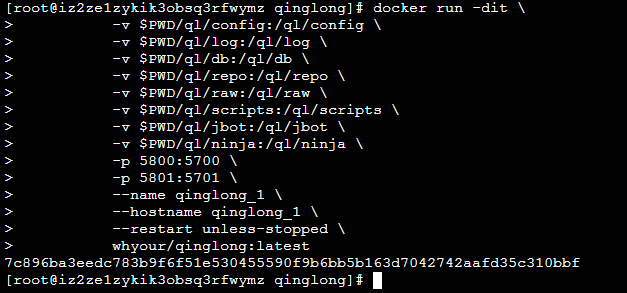
看到如上提示,说明已经安装成功,这里我们在宝塔的docker管理器里已经能够看到这个容器了。
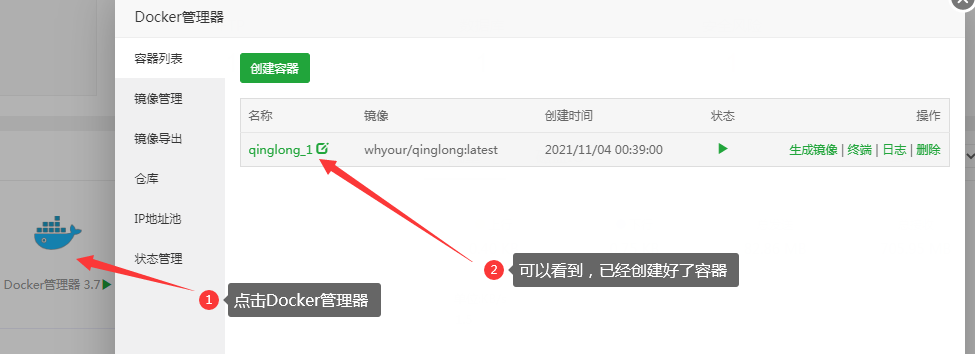
别忘了去阿里云的控制台,在安全策略里放行5900端口。在浏览器输入ip:5900 即可登录青龙面板
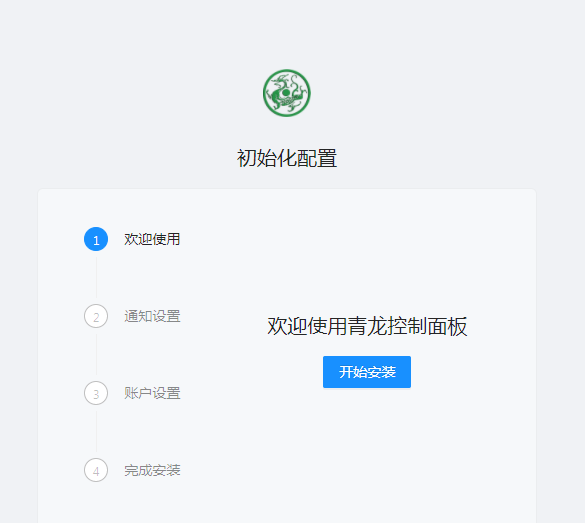
通知方式可以选server酱或者PushPlus,需要先去相关网站注册账号,也可以先跳过,以后再配置通知方式。
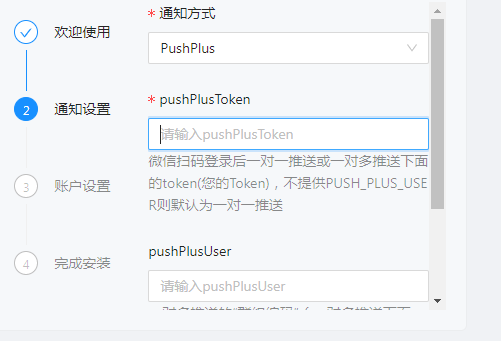
设定用户名和密码
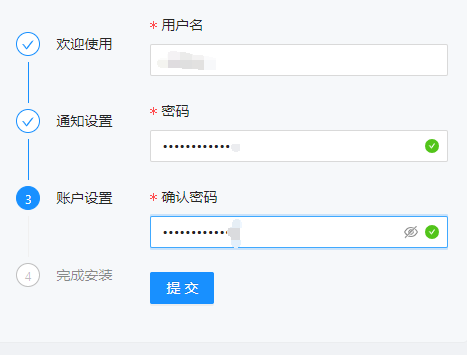
然后就安装完毕,可以登录了。
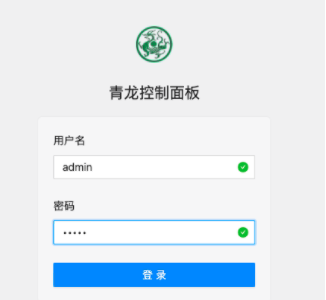
3、青龙面板添加定时任务
定时任务前辈们已经帮我们做好了,一键添加就完事了,都不要手动一个个加。
【JS自动脚本】推荐
推荐1: 仓库地址 https://github.com/zero205/JD_tencent_scf
安装步骤
方式1 在服务器命令窗口输入
docker exec -it qinglong_1 ql repo https://ghproxy.com/https://github.com/zero205/JD_tencent_scf.git "jd_|jx_|getJDCookie" "backUp|icon" "^jd[^_]|USER|sendNotify|sign_graphics_validate|JDJR" "main"方式2 在青龙面板新建定时任务,名称随意,定时规则填0,命令填
ql repo https://github.com/zero205/JD_tencent_scf.git "jd_|jx_|getJDCookie" "backUp|icon" "^jd[^_]|USER|sendNotify|sign_graphics_validate|JDJR|JDSign" "main"
上面命令拉取错误的使用这个:ql repo https://ghproxy.com/https://github.com/zero205/JD_tencent_scf.git "jd_|jx_|getJDCookie" "backUp|icon" "^jd[^_]|USER|sendNotify|sign_graphics_validate|JDJR|JDSign" "main"推荐2:仓库地址 https://github.com/smiek2221/scripts
方式1 在服务器命令窗口输入
docker exec -it qinglong_1 ql repo https://github.com/smiek2221/scripts.git "jd_|gua_" "" "ZooFaker_Necklace.js|JDJRValidator_Pure.js|sign_graphics_validate.js"方式2 在青龙面板新建定时任务,名称随意,定时规则填0,命令填
ql repo https://github.com/smiek2221/scripts.git "jd_|gua_" "" "ZooFaker_Necklace.js|JDJRValidator_Pure.js|sign_graphics_validate.js"注意:上面方式1中qinglong_1是容器的名称。
查看docker容器名可以在服务器命令窗口输入docker container ls命令。
4、青龙面板创建环境变量
这里是通过环境变量告诉JS脚本我们京东账号的信息。zero205的开源项目中给了很详细的获取京东账号的cookie的教程
1. 浏览器获取京东cookie教程 https://github.com/zero205/JD_tencent_scf/blob/main/backUp/GetJdCookie.md
2. 插件获取京东cookie教程 https://github.com/zero205/JD_tencent_scf/blob/main/backUp/GetJdCookie2.md
无法出国的同学们可以看我转回来的教程,是不是很贴心?
1. 浏览器获取京东cookie教程 http://www.slof.top/?p=49
2. 插件获取京东cookie教程 http://www.slof.top/?p=56
只需要pt_pin=xxxx;和pt_key=xxxx;部分的内容即可(注:英文引号;是必要的)。
为了让脚本跑起来,这里只要添加一个变量就可以:变量名JD_COOKIE,变量内容
pt_key=AAA;pt_pin=BBB;&pt_key=CCC;pt_pin=DDD;&pt_key=EEE;pt_pin=FFF;AAA,BBB,…,FFF替换为获取到的值!这里只演示了挂三个京东账号,如果要挂更多账号,只要编辑变量JD_COOKIE的内容继续以&符号分割往后加cookie就可以了!
5、青龙面板修改配置文件
主要是添加“通知推送”相关,将相关通知推送到微信,Telegram或者钉钉等即时聊天工具上。
也可以查看任务日志,检查任务完成情况。
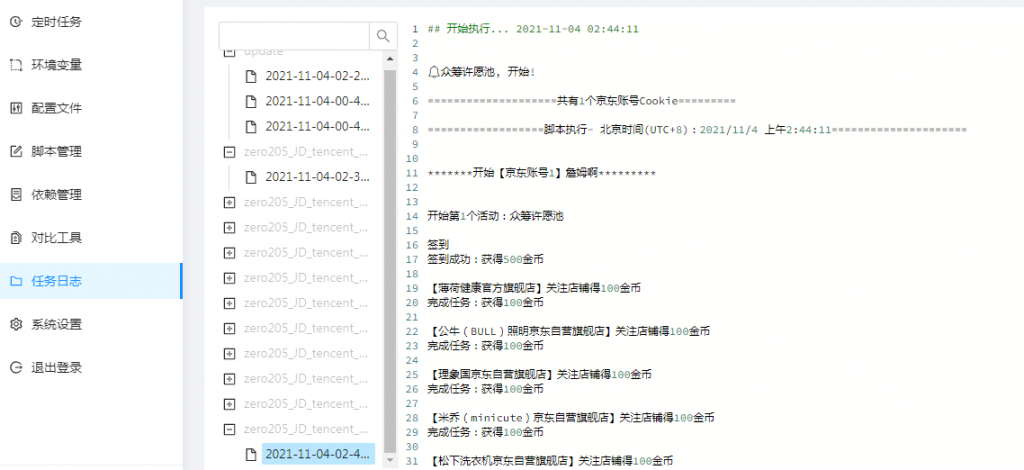
三、疑难问题:
1.脚本报错“Error: Cannot find module ‘png-js’”
ssh进入服务器,运行 docker exec -it qinglong_1 bash -c “cd scripts && npm i -S png-js”
其中 qinglong_1 是容器名称
网站交流群
还不明白的朋友可以加QQ群,群号:59747994